Když pracujete s velkými dokumenty v Adobe InDesign, použití křížových odkazů je velmi užitečný nástroj. Tato funkce vám umožňuje odkazovat na jiné části dokumentu, aniž byste museli manuálně aktualizovat čísla stránek. V této příručce vám ukážu, jak efektivně používat křížové odkazy, jaké možnosti vám software nabízí a jaké úskalí je třeba vzít v úvahu.
Nejdůležitější poznatky
- Křížové odkazy se automaticky aktualizují při změnách v dokumentu.
- Můžete si vybrat mezi odkazy v rámci odstavců a odkazy textových kotev.
- Vlastní formáty křížových odkazů vám umožňují individuální úpravy.
- Věnujte pozornost možným problémům s výkonem u starších verzí InDesignu.
Návod krok za krokem
1. Otevřete funkci křížového odkazu
Abychom vytvořili křížové odkazy, musíte nejprve otevřít panel pro křížové odkazy. Přejděte na Okno → Písmo a tabulky → Křížové odkazy. Tím se otevře paleta, ve které můžete spravovat své křížové odkazy.
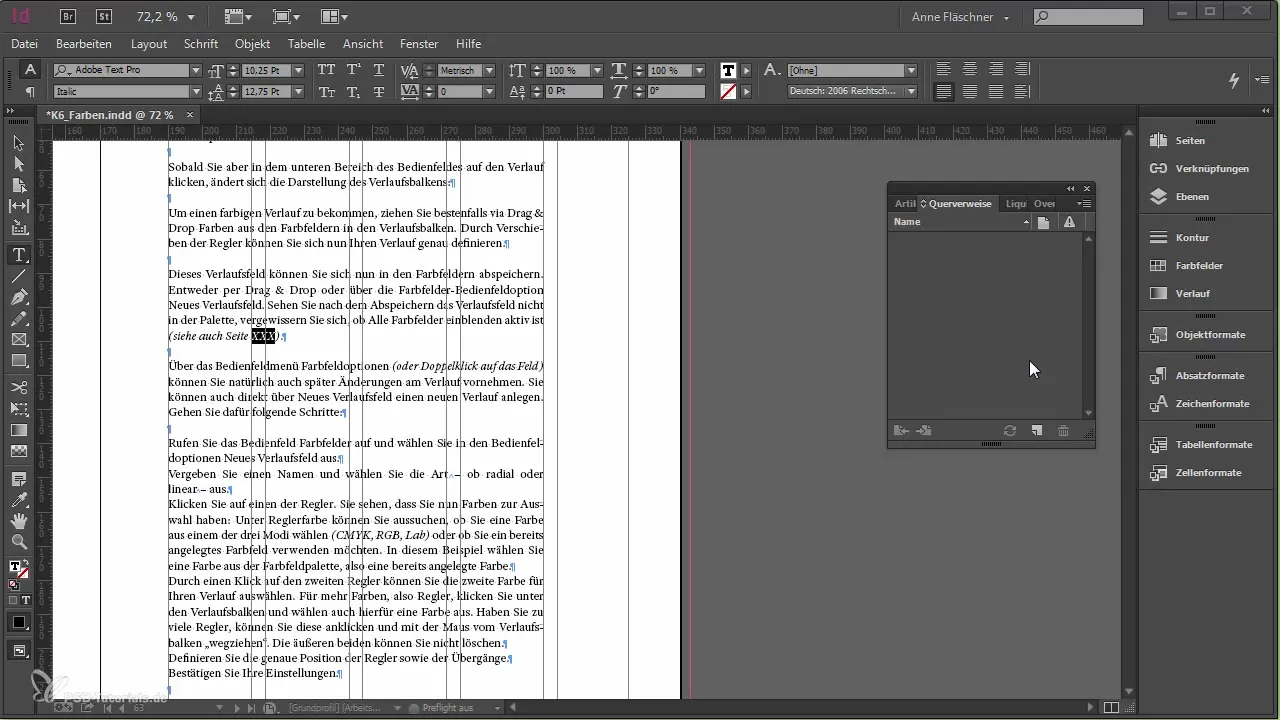
2. Vložení křížového odkazu
Abychom vytvořili nový křížový odkaz, přejděte do menu panelu křížových odkazů a zvolte Vložit křížový odkaz. Zde máte na výběr mezi dvěma typy křížových odkazů: odkazy na odstavce a odkazy na textové kotevy. Nejprve se zaměříme na odkaz na odstavec, protože je obvykle nejjednodušším řešením.
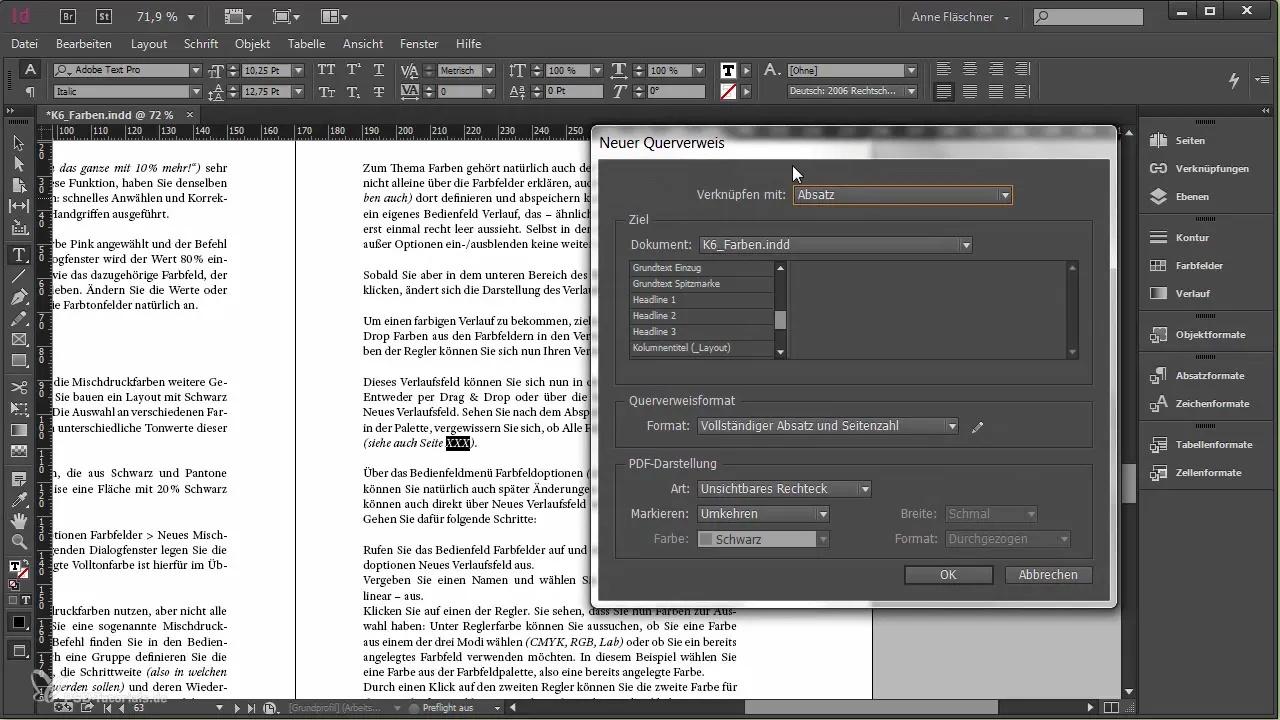
3. Vyberte odstavec
Vyberte odstavec, na který chcete odkazovat. V našem příkladu chceme odkázat na kapitolu „Barevná pole“, která se nachází o dvě stránky zpět. Měli byste vybrat odpovídající nadpis kapitoly, v tomto případě nadpis 2.
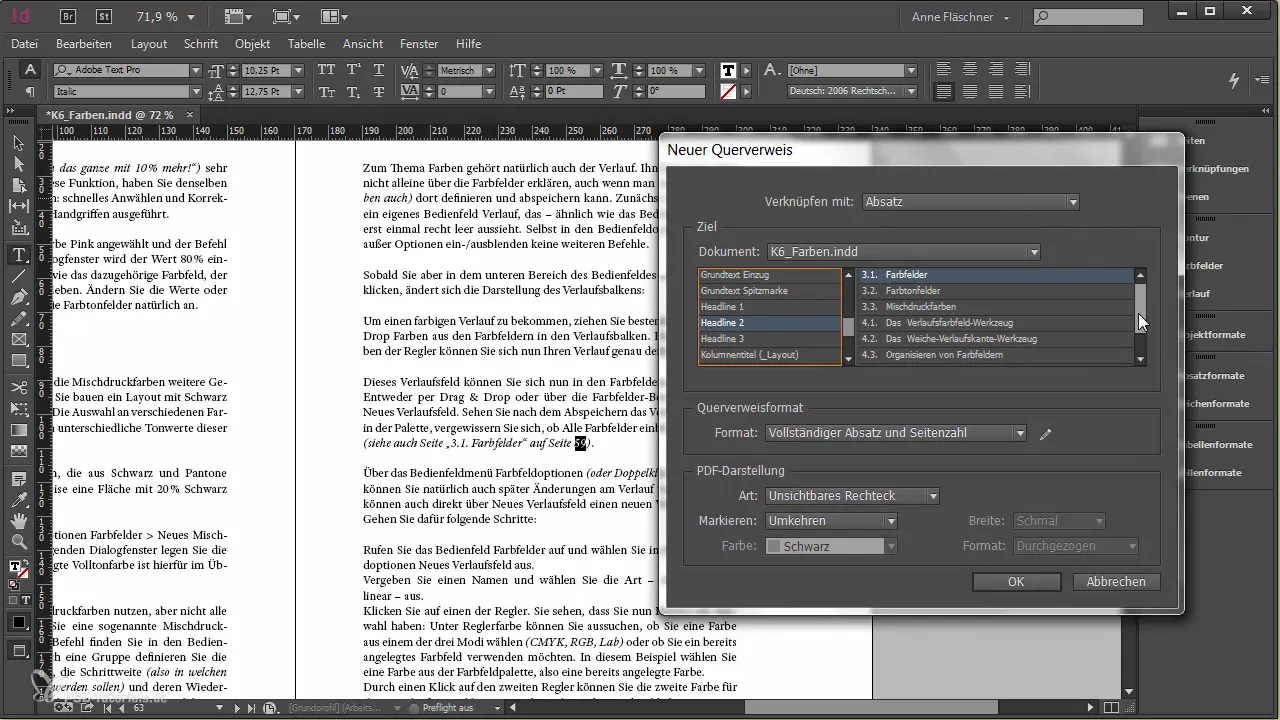
4. Vyberte formát křížového odkazu
A jakmile máte vybraný správný odstavec, můžete vybrat formát křížového odkazu. Dostupné formáty jsou omezené, ale máte možnost vybrat ten, který se vám nejvíce líbí. Klikněte na formát, abyste zobrazili náhled.
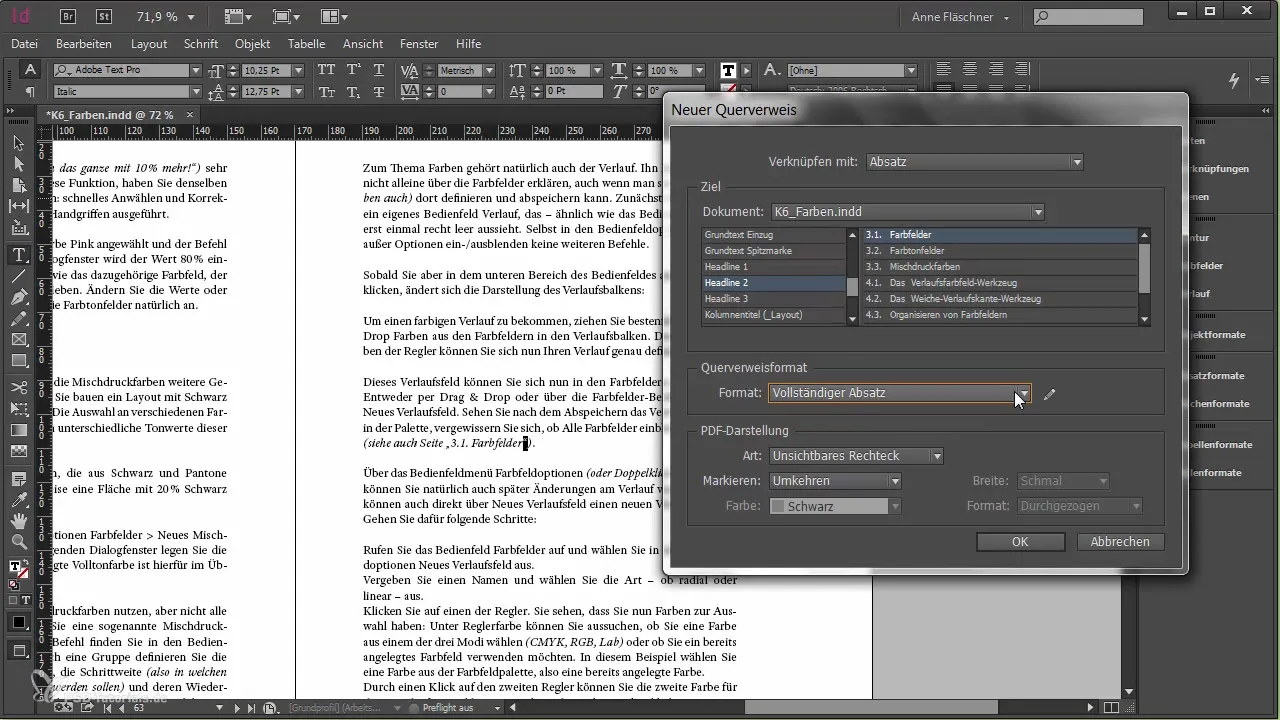
5. Vytvoření nového formátu křížového odkazu
Pokud chcete vytvořit vlastní formát křížového odkazu, klikněte na malou tužku vedle formátů křížových odkazů. Zde můžete přidat nové formáty, které vycházejí z vašich individuálních potřeb. To je důležité pro zajištění konzistentního vzhledu po celém vašem projektu.
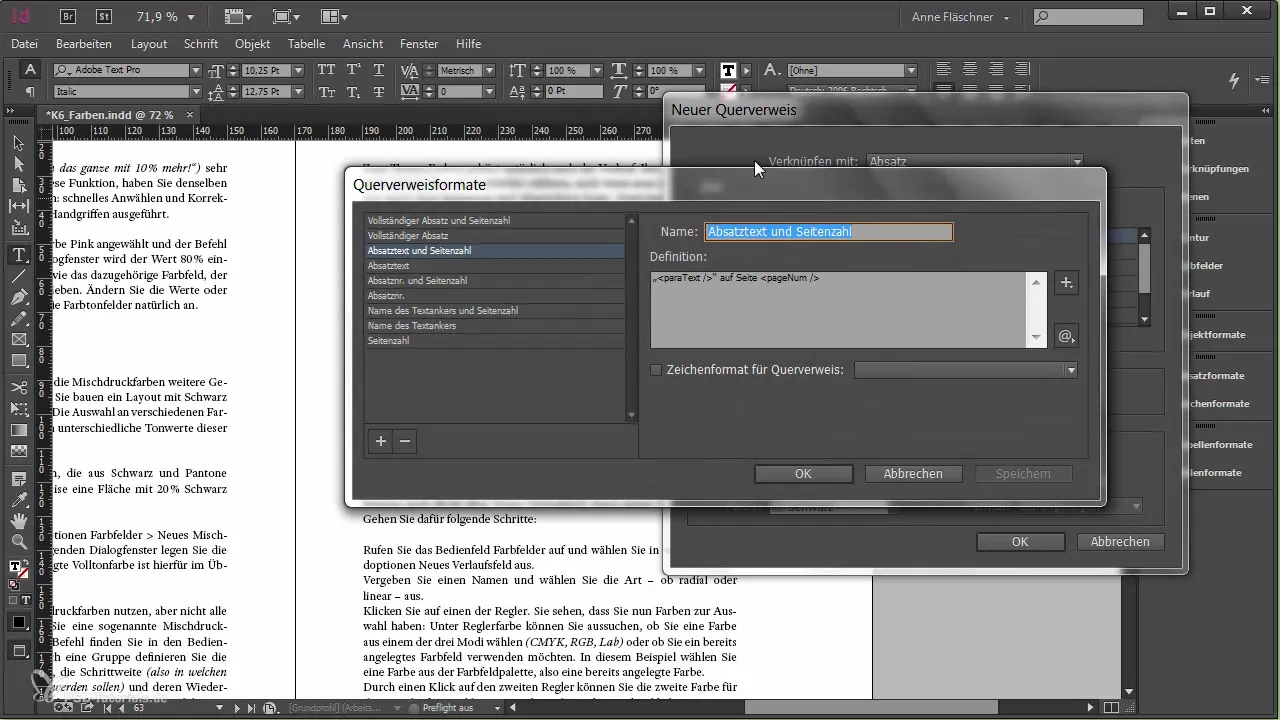
6. Formátování křížového odkazu
Dejte svému novému formátu křížového odkazu smysluplný název a sestavte jednotlivé části. Můžete například vložit číslo stránky a text odstavce. Výsledek by mohl vypadat takto: „Strana 59 v kapitole Barevná pole“.
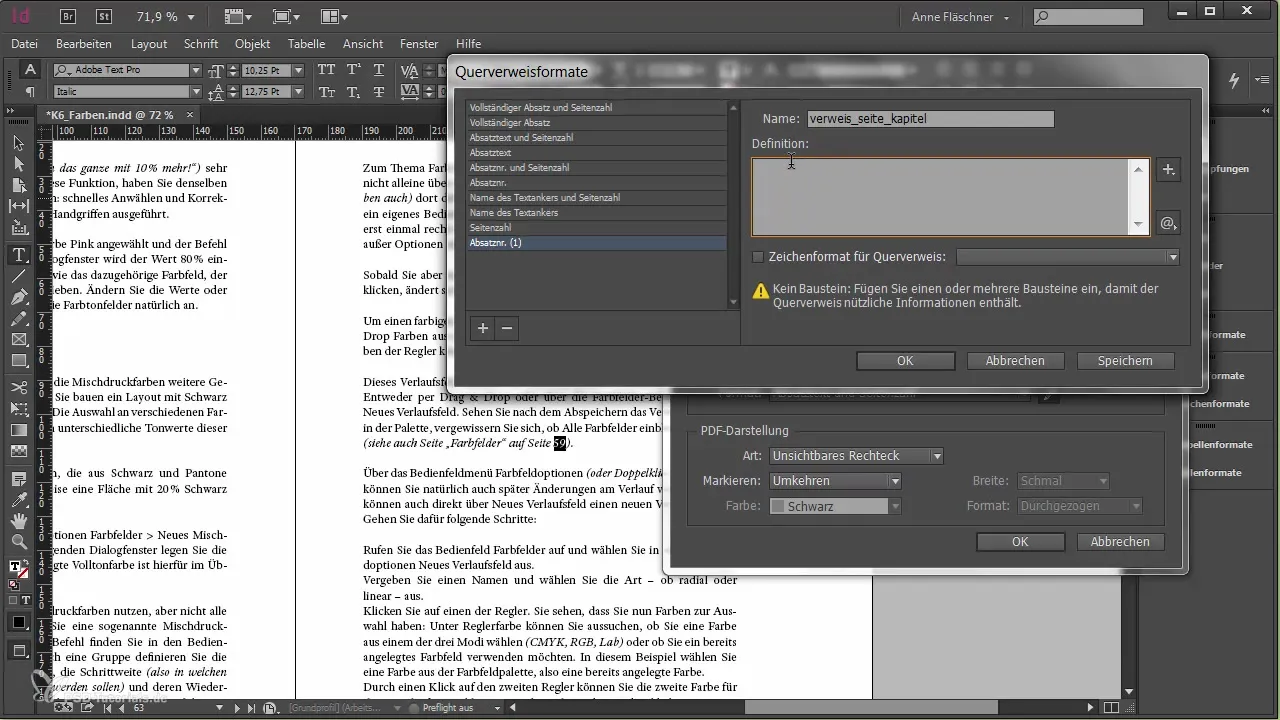
7. Nastavení zobrazení v PDF
Máte také možnost nastavit, jak se křížový odkaz zobrazuje v PDF. Vyberte mezi viditelným nebo neviditelným obdélníkem, podle vašich potřeb.
8. Uložení a aktualizace dokumentu
Po vytvoření a formátování svého křížového odkazu byste měli dokument uložit a zavřít, a poté ho znovu otevřít, abyste zajistili, že se křížové odkazy správně aktualizují. Pokud je vše správně nastaveno, nyní byste měli vidět automaticky aktualizovaná čísla stránek.
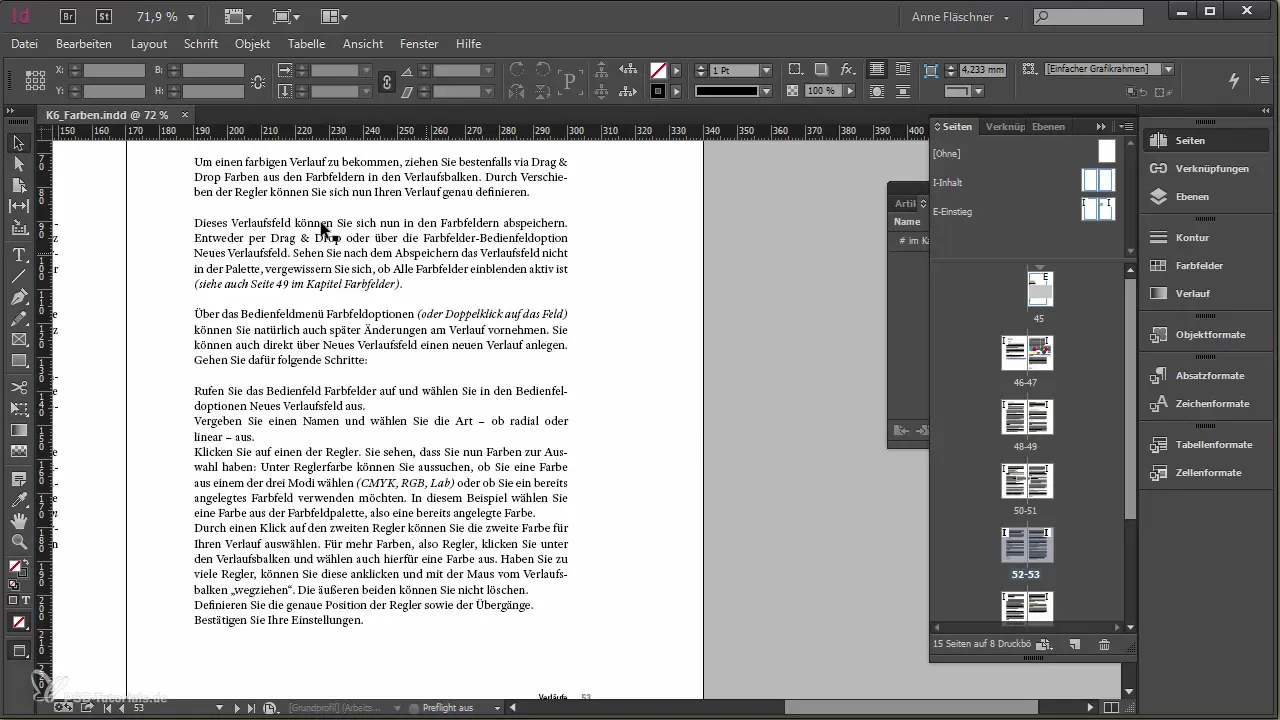
9. Použití křížových odkazů s textovými kotvami
Kromě odkazů na odstavce můžete také používat textové kotvy. Nejprve vytvořte nový textový kotev, přejděte na Nový hypertextový cíl → Textová kotva. Dejte textové kotvě smysluplný název, aby se později snadno našla a používala.
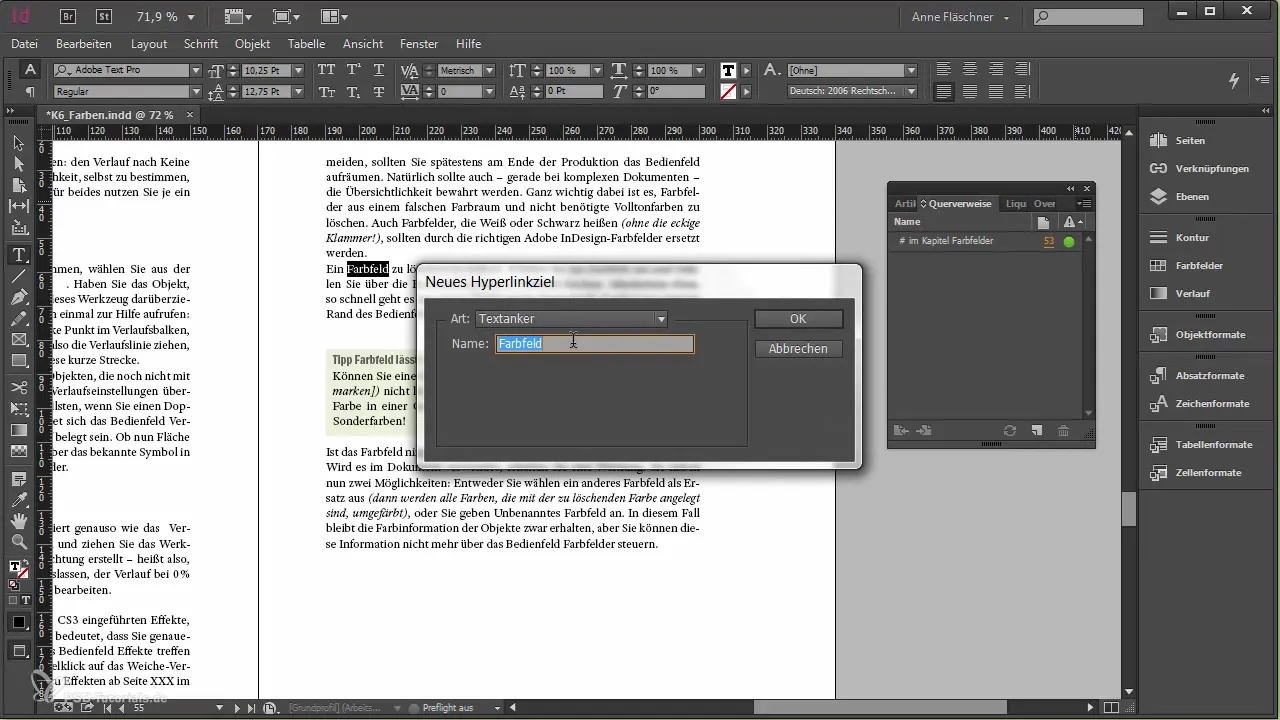
10. Použití textové kotvy v křížovém odkazu
Ve menu křížového odkazu změňte typ na textovou kotvu a vyberte požadovanou textovou kotvu. Také zde můžete vybrat nebo přizpůsobit formát. To je obzvlášť užitečné, pokud chcete odkazovat na specifické odstavce uvnitř velkých textů.
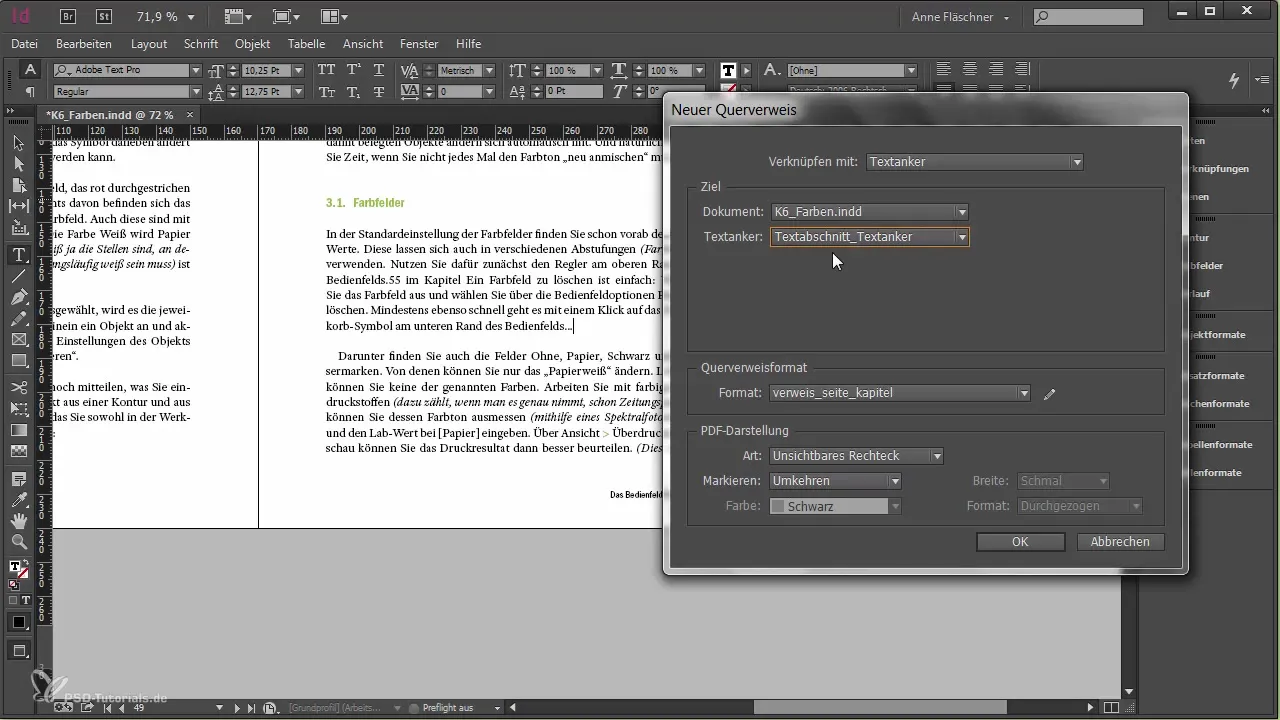
11. Důležité tipy pro výkon
Berete na vědomí, že použití křížových odkazů ve starších verzích InDesignu (např. CS5) může ovlivnit výkon. Ujistěte se, že používáte nejnovější verzi, abyste se vyhnuli zbytečným zpožděním.
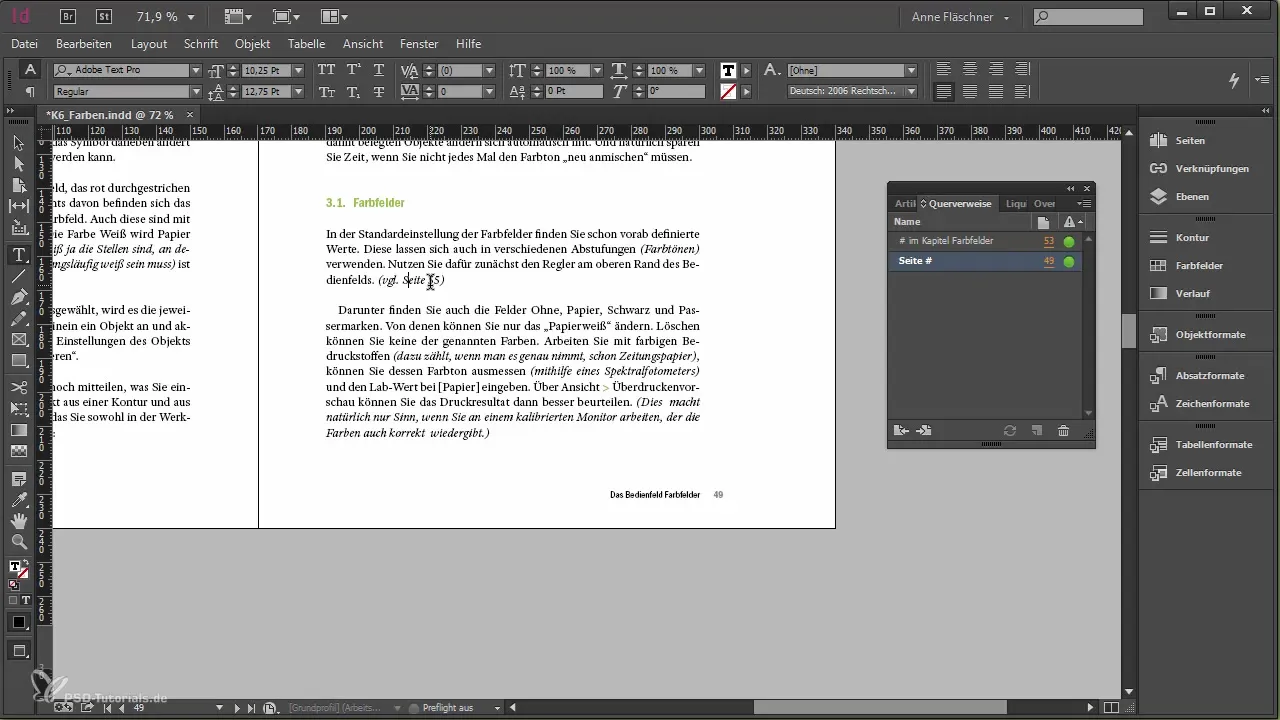
12. Využití pro obsahové rejstříky
Jednou z zajímavých možností využití funkce křížového odkazu je vytvoření automatického obsahu. Můžete použít křížové odkazy k vytvoření dynamického přehledu všech kapitol nebo sekcí ve vašem dokumentu.
Souhrn - efektivní využití křížových odkazů v Adobe InDesign
V tomto tutoriálu jste se naučili, jak efektivně vytvářet a používat křížové odkazy v Adobe InDesign. Znáte rozdíly mezi odkazy na odstavce a odkazy na textové kotvy a víte, jak vytvořit vlastní formáty křížových odkazů. Bylo také zmíněno, jak důležité je aktualizovat křížové odkazy a brát v úvahu aspekty výkonu.
Často kladené dotazy
Jak vložím křížový odkaz do InDesignu?Přejděte na Okno → Písmo a tabulky → Křížové odkazy a poté vyberte v menu „Vložit křížový odkaz“.
Jaké jsou rozdíly mezi odkazy na odstavce a odkazy na textové kotevy?Odkazy na odstavce odkazují na celé odstavce, zatímco odkazy na textové kotevy odkazují na specifická místa.
Mohu vytvořit vlastní formáty křížových odkazů?Ano, můžete prostřednictvím menu formátů křížových odkazů vytvořit vlastní formáty a přizpůsobit je podle svých přání.
Ovlivňují křížové odkazy výkon InDesignu?Ano, ve starších verzích může použití křížových odkazů negativně ovlivnit výkon.
Jak mohu používat křížové odkazy pro obsahový rejstřík?Můžete použít křížové odkazy k automatickému odkazu na různé kapitoly ve vašem dokumentu a tím vytvořit dynamický obsahový rejstřík.


